希捷作为著名的存储设备制造商,设计并打造了一系列内置和外置存储产品。许多用户愿意使用希捷产品作为存储或备份设备来保护他们的数据不丢失。
然而,当更多意想不到的严重问题发生时,许多用户仍然毫无准备并不知所措——一些用户发现希捷外置硬盘显示RAW,并且无法访问其文件。
“我有一个希捷备份的2Tb 移动硬盘。它仅用于备份,因此很少将其从包装盒中取出。我将其连接到LGTV,但它不起作用。然后我将其连接到我的电脑上,它就出现了。但是无法识别。在 Windows 磁盘管理中,硬盘显示RAW。”
如何判断你的希捷外置硬盘是否为RAW?症状很明显!希捷外置硬盘在文件资源管理器/此电脑中显示0字节。它在磁盘管理中被标记为“RAW”。
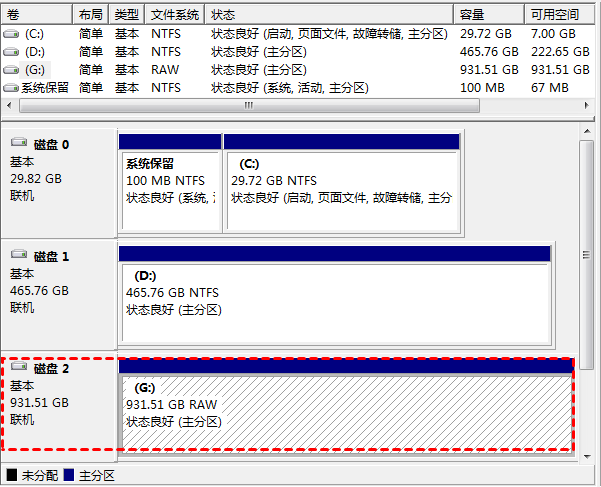
此外,当尝试访问驱动器时,你可能会收到这些消息。
- “文件系统的类型是RAW。chkdsk无法供RAW驱动器使用”。
- “E:\无法访问。文件或目录已损坏且无法读取”。
- “使用驱动器G:中的光盘之前需要将其格式化,是否要将其格式化?”
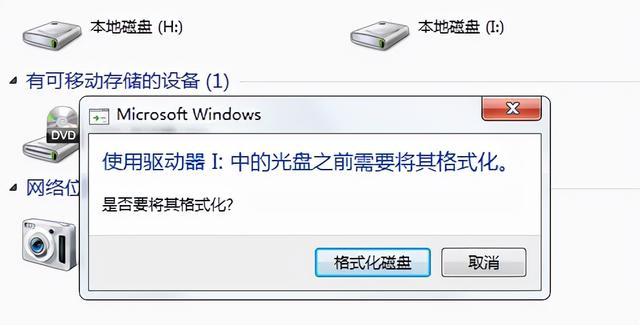
硬盘格式变成RAW是什么原因?
当希捷硬盘变成“RAW”时,提示硬盘的文件系统丢失/损坏/不兼容/不可读/不支持。导致这种情况的原因有很多。
- 文件系统的物理/逻辑损坏。
- 数据读写过程中断。
- 病毒感染。
- 电源浪涌。
- ……
不用担心; 以下部分收集了恢复希捷外置硬盘的解决方案。一起看看吧。
希捷移动硬盘显示RAW怎么处理?
希捷硬盘显示RAW该如何修复?这里的一些实用方法可以帮助你解决这个问题。请小心使用它们,因为磁盘格式化等一些修复方法会导致数据丢失。如果你想恢复希捷外置硬盘而不丢失数据,请查看下一部分。
解决方案1. 使用磁盘检查工具修复RAW硬盘
检查磁盘是扫描和修复所选驱动器上可能的文件系统错误的好工具。如果它警告你由于 Windows无法访问磁盘而无法执行磁盘检查,请继续查看以下方法是否可以帮助你。
1. 双击进入“此电脑”,然后右键点击你的硬盘。
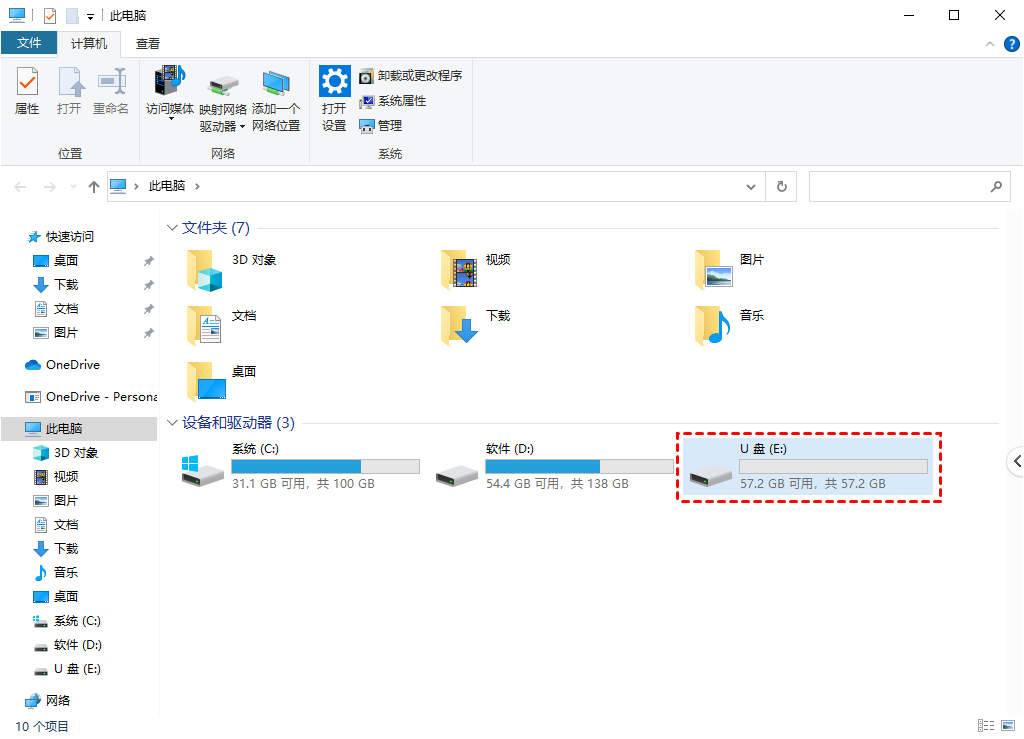
2. 点击“属性”。然后点击此面板左上角的工具,点击检查。
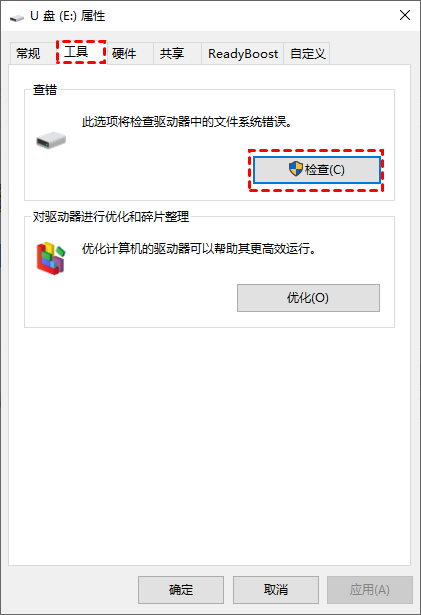
3. 点击“修复驱动器”。
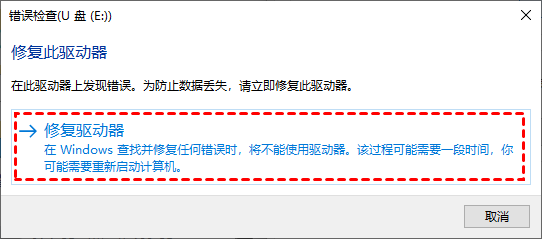
解决方案2. 使用CHKDSK命令修复
当你发现 希捷外置硬盘显示RAW时,CMD 也是可行的。如果你发现CHKDSK不工作或者你看到消息“文件系统的类型是RAW。chkdsk不适用于RAW驱动器”,此方法不适合你的情况;请查看以下方法。
1. 在搜索栏中输入“cmd”,点击“以管理员身份运行”,打开命令提示符窗口。

2. 在窗口中输入“chkdsk G:/f /r /x”。你可以将G替换为你的硬盘盘符。
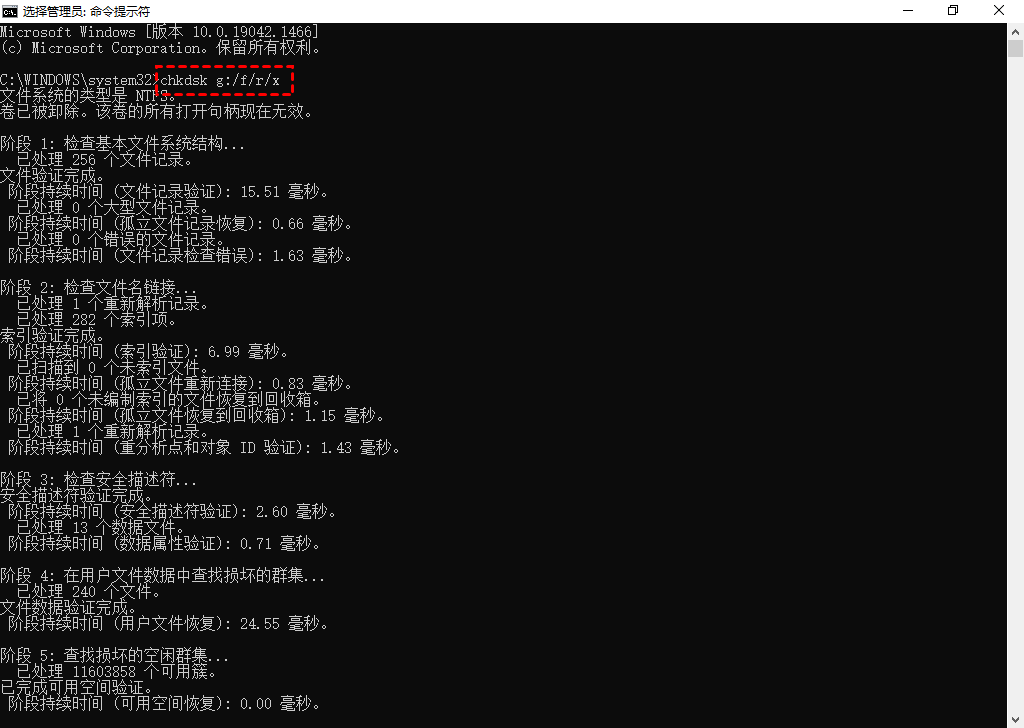
解决方案3. 格式化RAW希捷移动硬盘
如果上述修复无法起作用并成功,希捷外置硬盘可能需要格式化才能再次使用。通过格式化希捷外置磁盘,我们可以生成新的文件系统。
✍ 注意事项:
✬ 磁盘格式化将擦除硬盘驱动器上的所有文件,你将丢失所有数据。
✬ 如果你想将RAW转换为NTFS而不丢失数据 ,请跳到下一部分,使用专业的数据恢复软件来恢复你的文件。
1. 在电脑上的搜索栏中输入“磁盘管理”并将其打开。
2. 右键单击无法识别的硬盘,然后选择“格式化”选项。
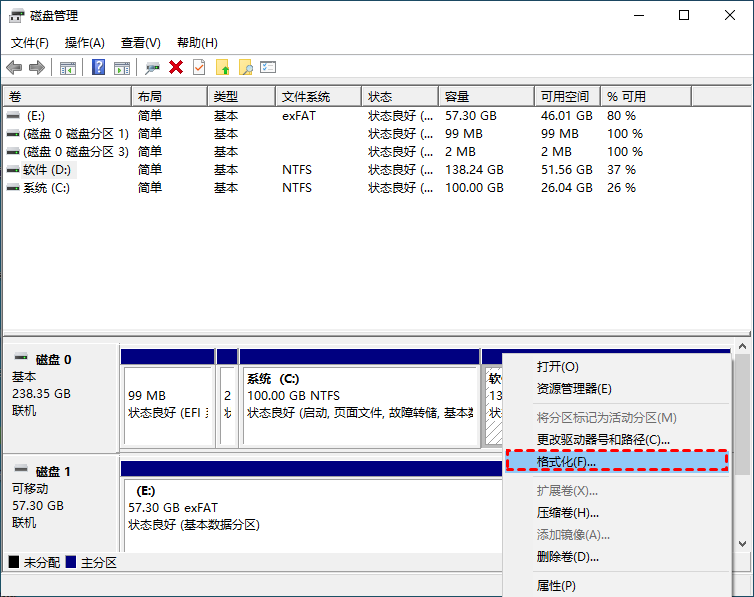
3. 选择适用于你当前 Windows 操作系统的文件系统。然后单击“确定”保存这些更改。
如何修复希捷外置硬盘显示RAW而不会丢失数据?
当希捷外置硬盘变成RAW时,希捷数据恢复是大多数用户的首要任务,因为它突然发生,用户没有时间保存数据。
那么,如何从损坏的希捷外置硬盘中恢复数据呢?有效的方法是利用Windows数据恢复工具 。浏览互联网,你可能会发现大量的数据救援工具;哪一种最适合你的需求?
在众多应用程序中,借助其独特的功能和专业的技术,傲梅恢复之星脱颖而出。用户只需 3 个简单的步骤即可扫描和恢复目标文件。
✍ 傲梅恢复之星的主要功能:
✬ 支持多种情况下的数据恢复。如系统崩溃、误删除、病毒攻击、磁盘格式化等。
✬ 支持多种存储介质。SSD、HDD、USB、移动硬盘、SD卡等。
✬ 以原始格式恢复多种类型的文件。文档、文本、图片、视频、音频、邮件、压缩文件等200+数据。
✬ 兼容多版本系统。在Windows 11/10/8/7和Windows Server中支持NTFS、FAT32、exFAT、ReFS。(与64位和32位操作系统兼容。)
✬ 快速恢复数据。凭借其扫描引擎和数据恢复算法,傲梅恢复之星可以快速查找和恢复已删除或丢失的数据。
1. 在你的电脑上下载安装运行傲梅恢复之星,识别到磁盘后,选择在删除之前包含所需文件的分区/磁盘,然后单击“开始扫描”。

2. 自动执行快速扫描和深度扫描后,你将看到已删除和丢失的文件。

✬ 名称:键入所需文件的文件名以缩小搜索范围。
✬ 修改日期:根据你的情况设置日期(今天、昨天、最近7/30天等)。
✬ 大小:根据你的需要筛选文件大小(<128KB、128KB~1MB、1MB~512MB等)。
3. 检查扫描结果并选择你需要的数据。然后单击“恢复 x 个文件”并将这些恢复的文件保存在新位置。

结语
本文是帮助用户解决希捷外置硬盘显示RAW问题的详细指南。借助傲梅恢复之星等可靠的数据恢复工具,用户可以轻松地从损坏的希捷外置硬盘中恢复数据。
要解决盘显示为RAW问题,错误检查工具、CHKDSK命令和格式化值得尝试,但请确保在格式化之前已备份所需文件。
